115极速浏览器添加百度翻译插件的方法
时间:2022-12-09 16:25:24作者:极光下载站人气:261
115极速浏览器逐渐成为越来越多小伙伴选择浏览器时的首选,因为它的网页界面简单整洁,没有需要关闭的广告,还自带云盘功能,可以登录自己的115云盘账号,方便储存或下载文件,十分的方便。不过虽然他的功能十分的丰富,但我们如果想要翻译网页内容,还需要先添加一个翻译插件,百度翻译是很多小伙伴使用频率较高的一款翻译插件,它的翻译效果很好,使用方法也很简单,深受广大用户的喜爱。在115极速浏览器中添加百度翻译插件的方法也很简单,我们进入115扩展中心就能搜索或直接找到百度翻译插件,然后点击添加即可。有的小伙伴可能不清楚具体的操作方法,接下来小编就来和大家分享一下115极速浏览器添加百度翻译插件的方法。

方法步骤
1、第一步,我们先打开115极速浏览器,然后在浏览器页面右上角找到三个竖点图标,也就是菜单选项,点击打开该选项
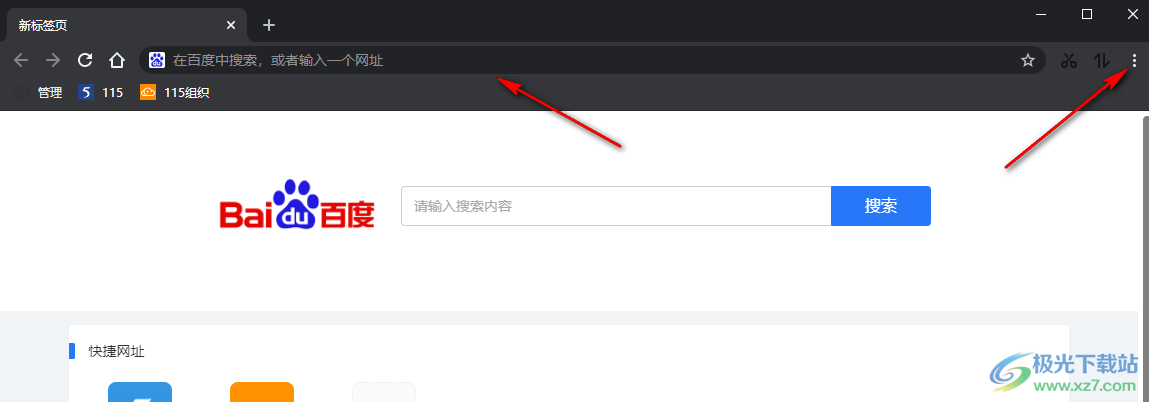
2、第二步,点击菜单图标之后,我们在下拉列表中找到“扩展中心”选项,点击打开该选项

3、第三步,在扩展中心页面中我们可以看到自当前安装的所有插件,想要安装新的扩展,我们点击左上角的“扩展程序”选项

4、第四步,打开扩展程序选项之后,我们在选项列表中点击选择“115扩展中心”选项
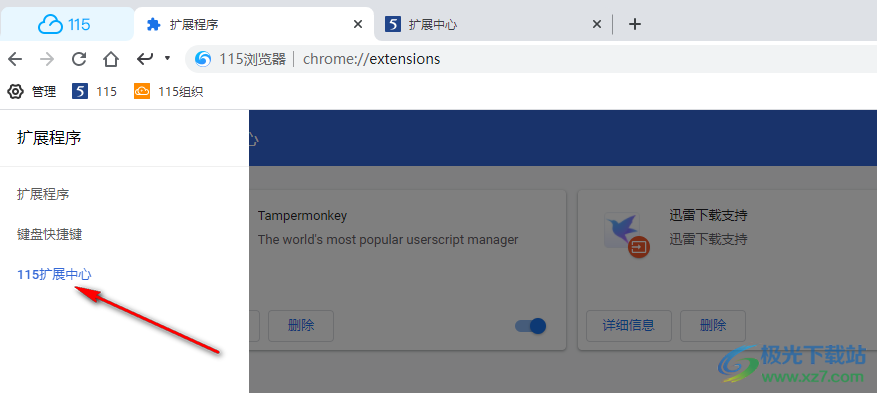
5、第五步,进入扩展中心页面之后,我们可以在搜索框中输入百度翻译进行搜索,也可以直接点击“最热”选项,然后在页面中就能看到百度翻译插件了,点击“添加”选项
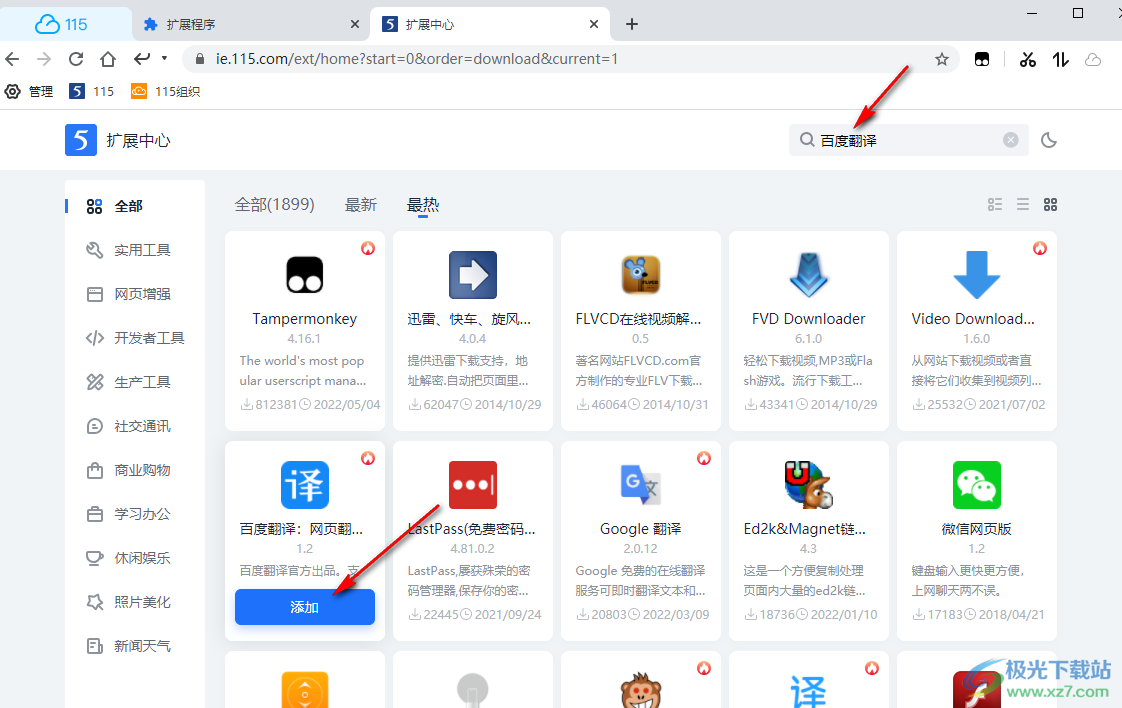
6、第六步,等待传输图标处将扩展下载完成之后,我们点击弹框中的“添加扩展程序”选项即可

7、第七步,添加完成之后我们在工具栏中就能看到百度翻译插件图标了,点击该图标就可以进行使用了
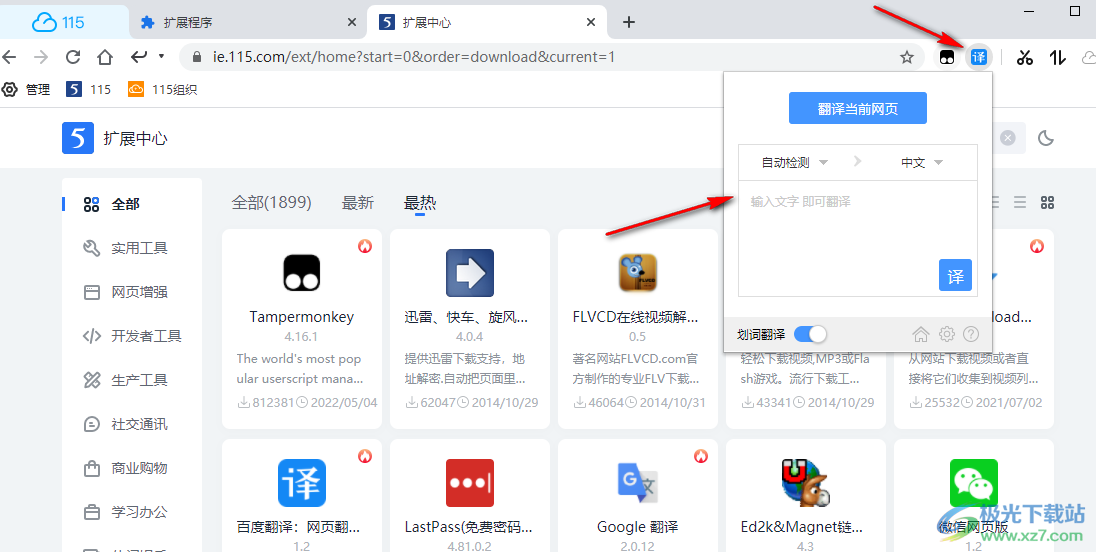
以上就是小编整理总结出的关于115极速浏览器添加百度翻译插件的方法,我们先打开115极速浏览器,然后点击菜单图标,接着在下拉列表中点击扩展中心选项,进入扩展中心页面中找到或是搜索百度翻译插件,然后将其进行添加即可,感兴趣的小伙伴快去试试吧。
相关推荐
热门阅览
- 1百度网盘分享密码暴力破解方法,怎么破解百度网盘加密链接
- 2keyshot6破解安装步骤-keyshot6破解安装教程
- 3apktool手机版使用教程-apktool使用方法
- 4mac版steam怎么设置中文 steam mac版设置中文教程
- 5抖音推荐怎么设置页面?抖音推荐界面重新设置教程
- 6电脑怎么开启VT 如何开启VT的详细教程!
- 7掌上英雄联盟怎么注销账号?掌上英雄联盟怎么退出登录
- 8rar文件怎么打开?如何打开rar格式文件
- 9掌上wegame怎么查别人战绩?掌上wegame怎么看别人英雄联盟战绩
- 10qq邮箱格式怎么写?qq邮箱格式是什么样的以及注册英文邮箱的方法
- 11怎么安装会声会影x7?会声会影x7安装教程
- 12Word文档中轻松实现两行对齐?word文档两行文字怎么对齐?

网友评论